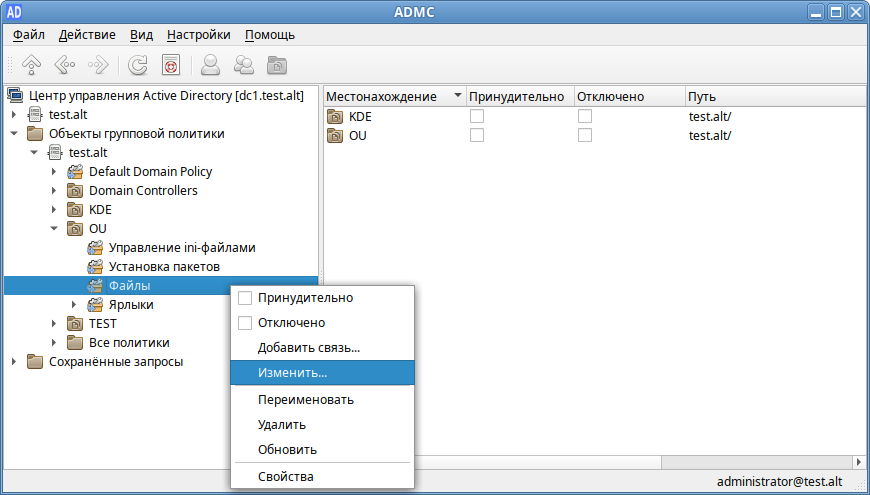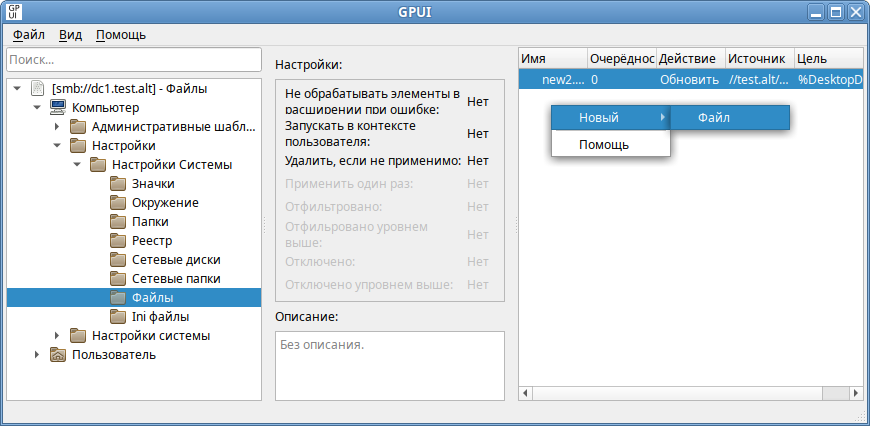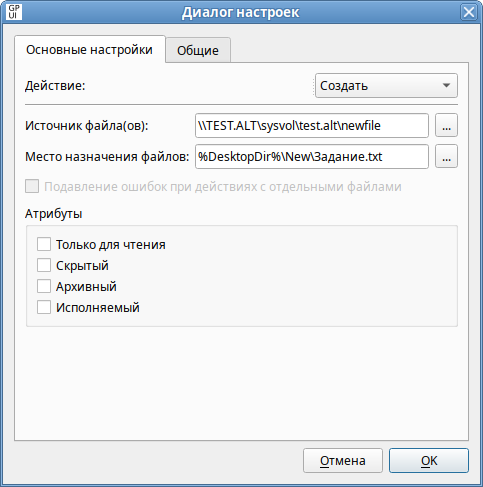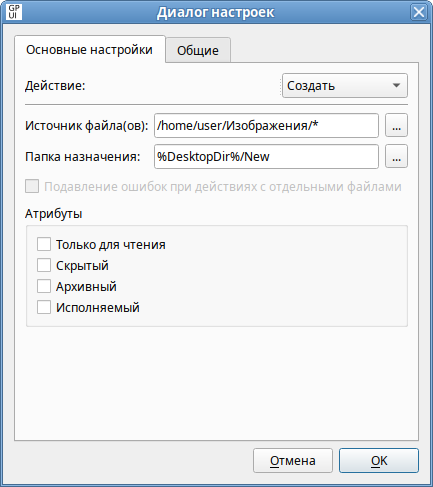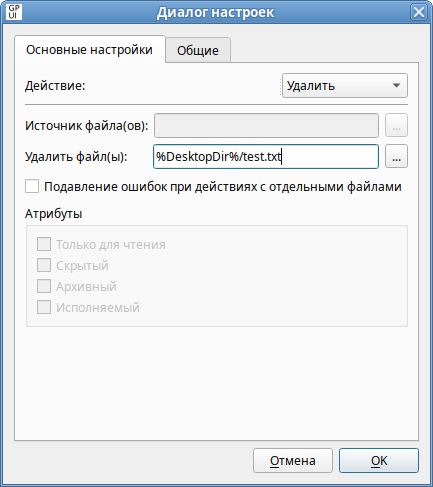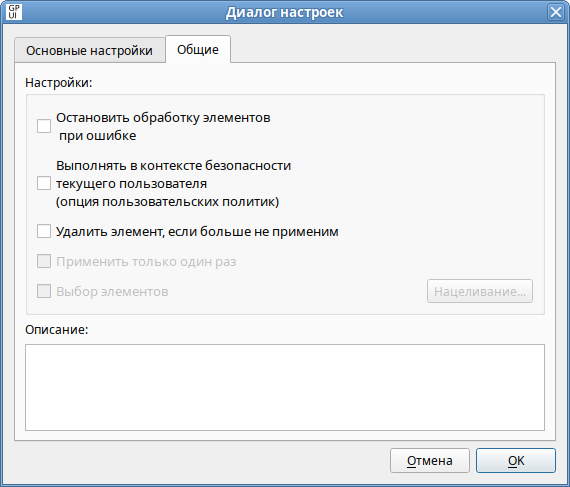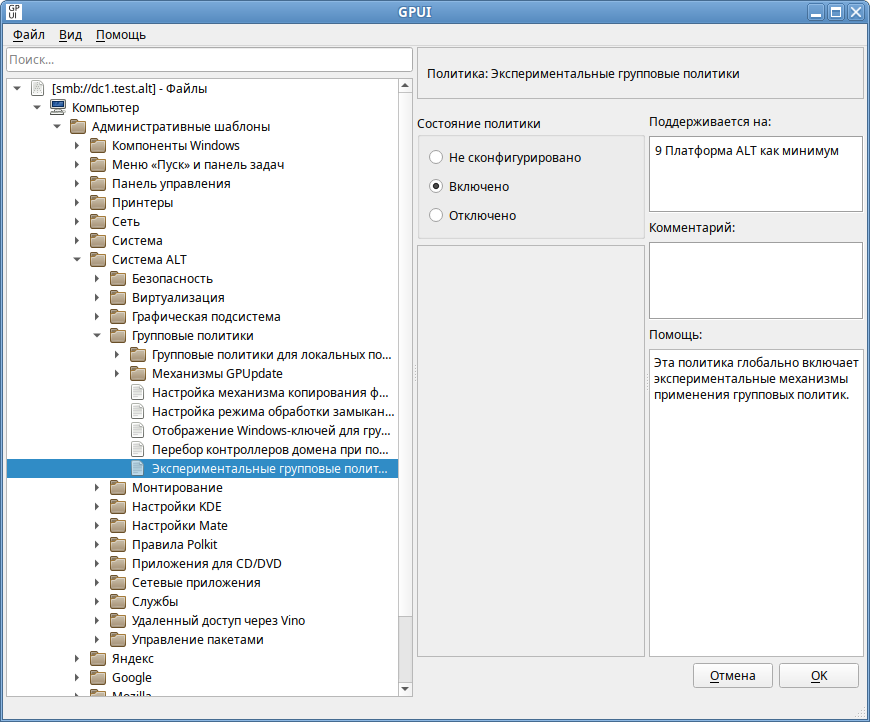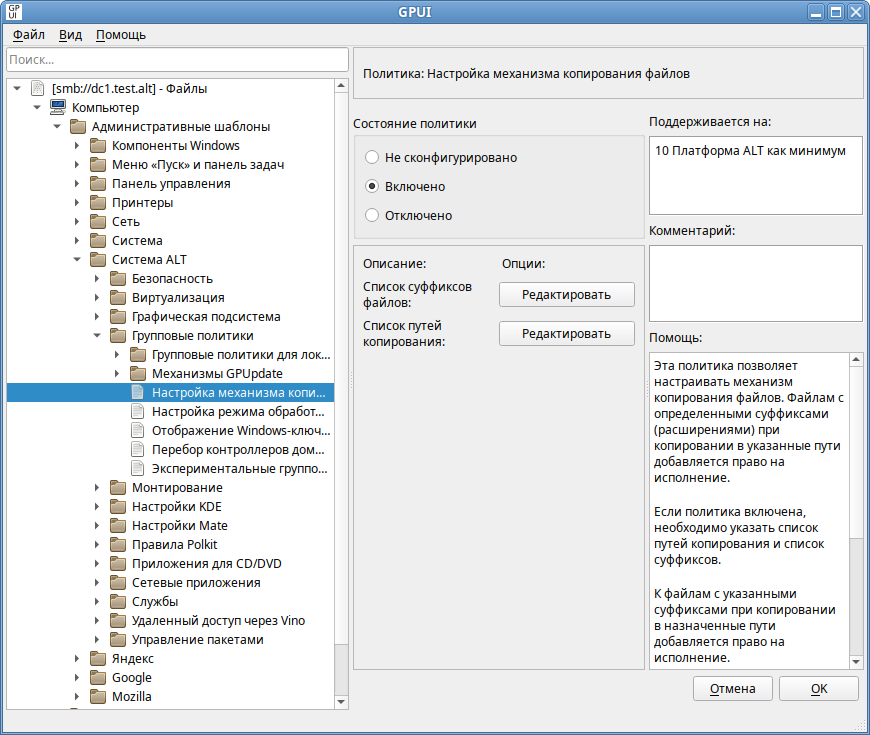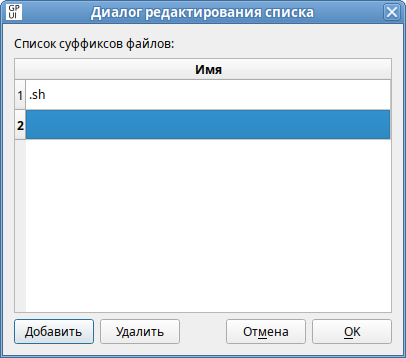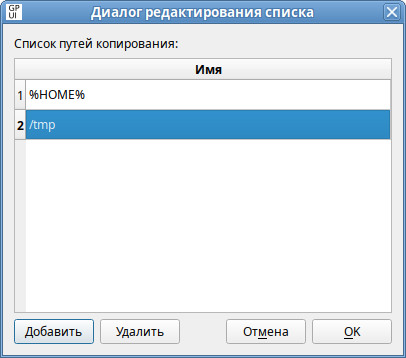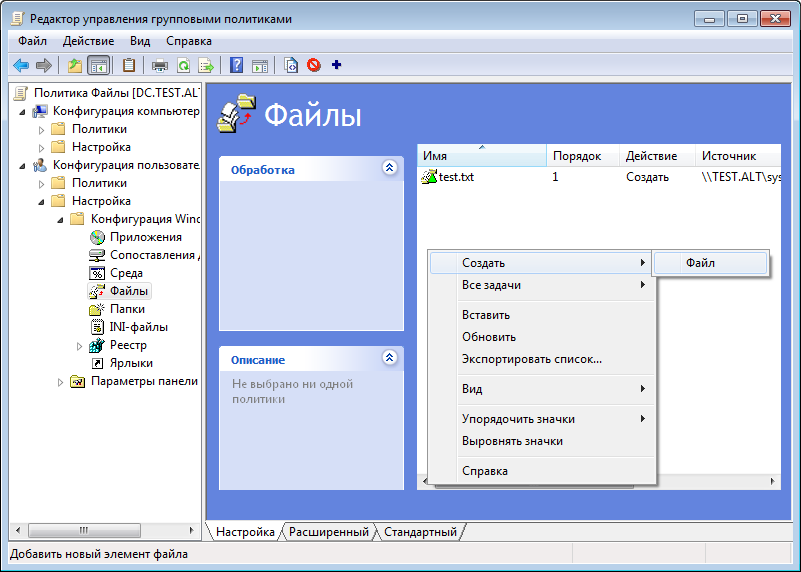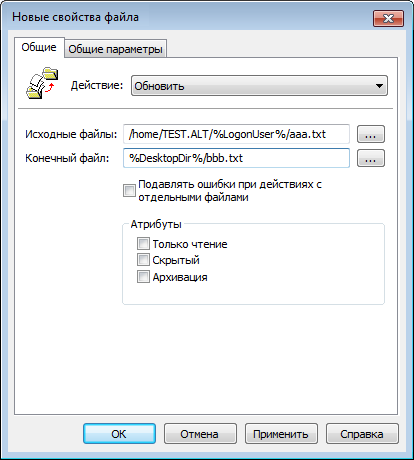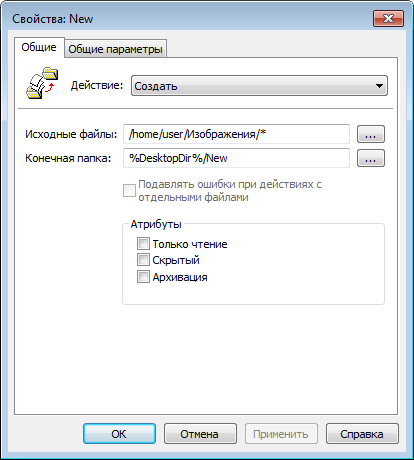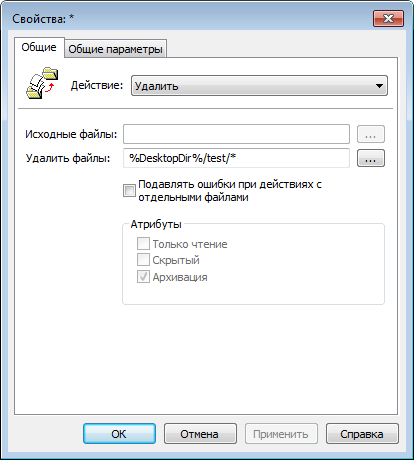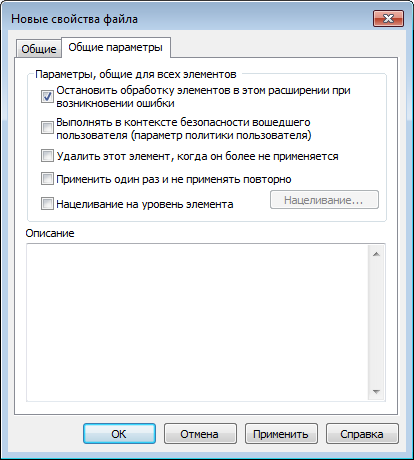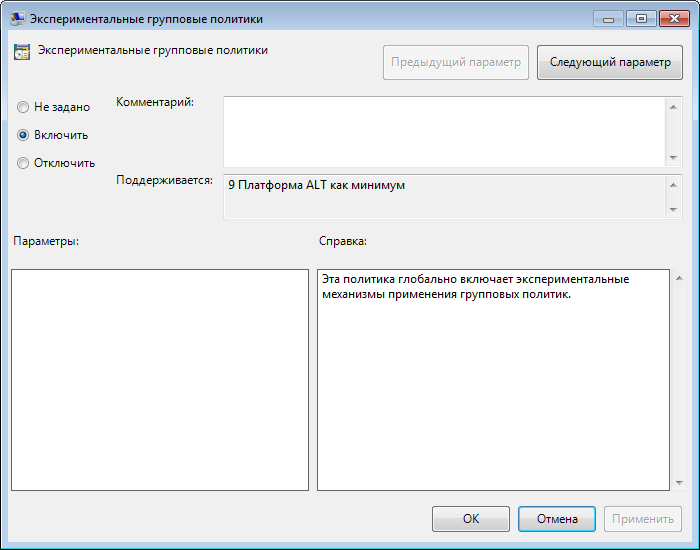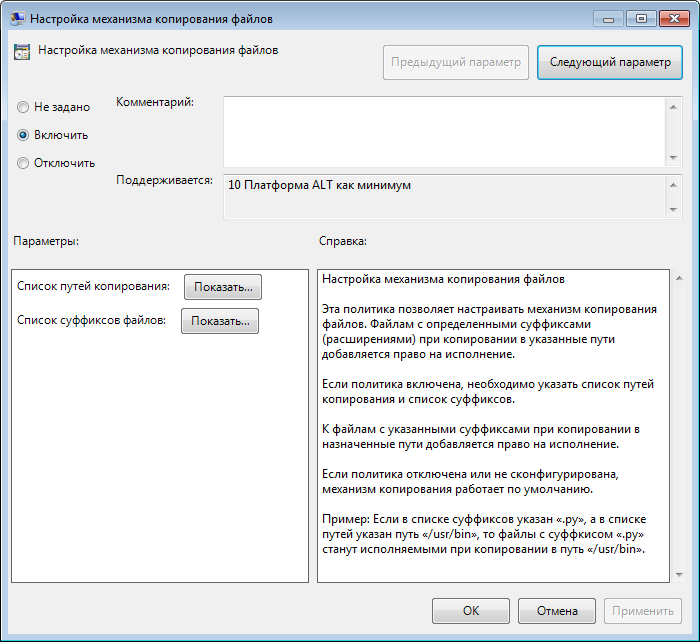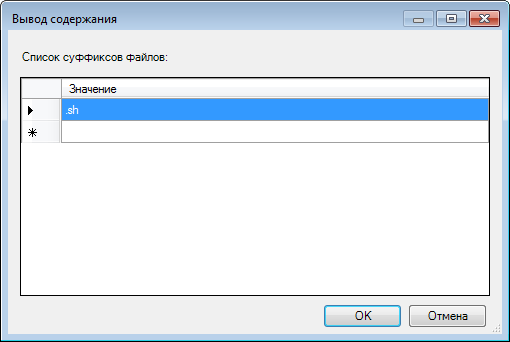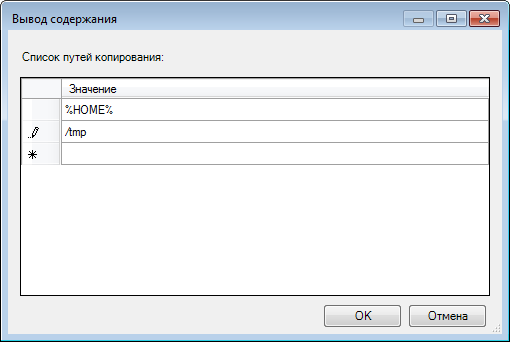Групповые политики/Управление файлами: различия между версиями
мНет описания правки |
|||
| Строка 26: | Строка 26: | ||
*:[[File:Admc-gp-edit-files.png|Запуск GPUI из ADMC]] | *:[[File:Admc-gp-edit-files.png|Запуск GPUI из ADMC]] | ||
*или с указанием каталога групповой политики: | *или с указанием каталога групповой политики: | ||
*:<syntaxhighlight lang="bash">$ gpui-main -p "smb:// | *:<syntaxhighlight lang="bash">$ gpui-main -p "smb://dc1.test.alt/SysVol/test.alt/Policies/{75411A5F-5A46-4616-BB1A-4DE7C3EEDBD1}"</syntaxhighlight> | ||
*:где dc1.test.alt — имя контроллера домена, а {XXXXXXXX-XXXX-XXXX-XXXX-XXXXXXXXXXXXXX} — GUID шаблона групповой политики для редактирования. | *:где dc1.test.alt — имя контроллера домена, а {XXXXXXXX-XXXX-XXXX-XXXX-XXXXXXXXXXXXXX} — GUID шаблона групповой политики для редактирования. | ||
Версия от 12:07, 15 февраля 2024
Описание
Групповая политика «Файлы» (Files) позволяет проводить операции с файлами: копировать файлы в нужное расположение, удалять, заменять, обновлять (атрибуты) файлов.
Для компьютеров или пользователей эта политика предоставляет возможность:
- копировать файл (или несколько файлов из одного каталога) в новое место, а затем настроить атрибуты этих файлов;
- удалить файл (или несколько файлов в одном каталоге);
- удалить файл (или несколько файлов в одном каталоге) и заменить его копией файла из исходного каталога;
- изменить атрибуты файла (или нескольких файлов в одном каталоге);
- изменить атрибуты, заменить или удалить все файлы с определенным расширением в одном каталоге;
- изменить атрибуты, заменить или удалить все файлы в определенном каталоге.
Настройка политики
На машине ALT
Шаг 1. На машине с установленными ADMC и GPUI получить ключ Kerberos для администратора домена.
Шаг 2. В ADMC создать новый объект групповой политики (GPO) и связать его с OU, в который входят машины или учетные записи пользователей, для которых создаются файлы.
Шаг 3. Запустить GPUI:
- из модуля удаленного управления базой данных конфигурации (ADMC), выбрав в контекстном меню объекта групповой политики пункт «Изменить…»:
- или с указанием каталога групповой политики:
$ gpui-main -p "smb://dc1.test.alt/SysVol/test.alt/Policies/{75411A5F-5A46-4616-BB1A-4DE7C3EEDBD1}"- где dc1.test.alt — имя контроллера домена, а {XXXXXXXX-XXXX-XXXX-XXXX-XXXXXXXXXXXXXX} — GUID шаблона групповой политики для редактирования.
Откроется окно редактирования групповых политик.
Шаг 4. Перейти в «Компьютер»/«Пользователь» -> «Настройки» -> «Настройки системы» -> «Файлы». В контекстном меню свободной области выбрать пункт «Новый» -> «Файл»:
Шаг 5. В диалоговом окне «Диалог настроек» задать настройки политики:
Доступные опции на вкладке «Основные настройки» («General»):
- «Действие» — действие, которое будет выполняться для файла(ов):
- «Создать» — копирование файла (или нескольких файлов в одной папке) из исходного местоположения в конечное, если он еще не существует в местоположении назначения, и настройка атрибутов этих файлов;
- «Удалить» — удаление файла (или нескольких файлов в одной папке);
- «Заменить» — удаление файла (или нескольких файлов в одной папке), замена его другим файлом и настройка атрибутов этих файлов. Конечным результатом действия «Заменить» будет перезапись файлов в местоположении назначения. Если файл не существует в месте назначения, действие «Заменить» копирует его из исходного местоположения в место назначения;
- «Обновить» — изменение параметров существующего файла (или нескольких файлов в одной папке). Это действие отличается от действия «Заменить» тем, что только обновляет атрибуты файла, определенные в элементе предпочтений. Все остальные атрибуты файла не изменяются. Если файл не существует, действие «Обновить» копирует его из исходного местоположения в место назначения.
- «Источник файла(ов)» — местоположение (с точки зрения клиента), из которого требуется скопировать исходные файлы. Это местоположение может представлять полный путь UNC, или локальный путь, или сопоставленный диск со стороны клиента. Это поле может содержать переменные. Поле может содержать подстановочные знаки одного (?) и нескольких (*) символов, позволяя копировать или изменять несколько файлов (только для работы с файлами в ОС Windows). Поле недоступно для действия «Удалить».
- «Место назначения файлов» — местоположение папки (с точки зрения клиента), в которую требуется скопировать файлы, или местоположение файлов, которые требуется изменить. Это местоположение может представлять полный путь UNC, или локальный путь, или сопоставленный диск со стороны клиента. Родительские папки создаются по мере необходимости. Необходимо включить имя файла, которое затем можно будет изменить, указав другое имя в поле Исходные файлы. Это поле может содержать переменные. Этот параметр доступен, если выбрано действие «Создать», «Заменить» или «Обновить», а поле «Источник файла(ов)» не содержит подстановочные знаки.
- «Папка назначения» — место назначения копирования файла или местоположение файла (с точки зрения клиента), который требуется изменить. Это местоположение может представлять полный путь UNC, или локальный путь, или сопоставленный диск со стороны клиента. Родительские папки создаются по мере необходимости. Это поле может содержать переменные. Этот параметр доступен, если выбрано действие «Создать», «Заменить» или «Обновить», а поле «Источник файла(ов)» включает подстановочные знаки.
- «Удалить файл(ы)» — путь к файлу (с точки зрения клиента), который требуется удалить. Чтобы удалить несколько файлов из одной папки, необходимо включить в имя файла подстановочные знаки одного (?) и нескольких (*) символов (только для удаления файлов в ОС Windows). Этот параметр доступен, только если выбрано действие «Удалить»:
- «Подавление ошибок при действиях с отдельными файлами» — разрешить передачу одного или нескольких файлов даже в случае сбоя передачи отдельных файлов. Не отображаются только ошибки, связанные с попыткой замены, удаления или настройки атрибутов файла. Такие ошибки могут быть вызваны тем, что файл используется, был отказ в доступе или исходный файл не найден. Если этот параметр включен, такие ошибки могут быть обнаружены только в файле трассировки. Этот параметр отличается от параметра пропуска ошибок предпочтений по умолчанию, который можно изменить на вкладке «Общее».
- «Атрибуты» — атрибуты файловой системы для файла (недоступны для действия «Удалить»):
- «Только для чтения»;
- «Скрытый»;
- «Архивный».
Доступные опции на вкладке «Общие» («Common»):
- «Остановить обработку элементов в этом расширении при возникновении ошибки» — при сбое элемента предпочтений обработка других элементов предпочтений в этом расширении останавливается;
- «Выполнять в контексте безопасности текущего пользователя (опция пользовательских политик)»;
- «Удалить элемент, если больше не применим»;
- «Описание».
Шаг 6. Так как политики управления файлами относятся к экспериментальным, на машинах Альт где они применяются должны быть включены «Экспериментальные групповые политики». Включить «Экспериментальные групповые политики» можно, выбрав в разделе «Компьютер» -> «Административные шаблоны» -> «Система ALT» -> «Групповые политики» пункт «Экспериментальные групповые политики» и установив в открывшемся окне отметку в поле «Включено»:
Шаг 7. (Опционально) Включить политику «Настройка механизма копирования файлов». Данная политика конфигурирует механизм «копирования файлов», формируя список суффиксов (расширений), идентифицирующих файл как исполняемый, (например, .sh) и список целевых путей копирования.
Для включения этой политики следует в разделе «Компьютер» -> «Административные шаблоны» -> «Система ALT» -> «Групповые политики» выбрать пункт «Настройка механизма копирования файлов». В открывшемся окне установить отметку в поле «Включено»:
Для задания списка суффиксов (расширений), идентифицирующих файл как исполняемый, нажать кнопку «Редактировать» в поле «Список суффиксов файлов» и в открывшемся окне ввести список суффиксов, по одному на каждой строке:
- добавление строки — кнопка «Добавить»;
- удаление строки — кнопка «Удалить»;
- ввести суффикс — щелчок мыши по строке;
- редактирование суффикса — двойной щелчок мыши по строке с суффиксом;
- применить изменения — кнопка «ОК»;
- отменить изменения — кнопка «Отмена».
Для задания списка целевых путей копирования, нажать кнопку «Редактировать» в поле «Список путей копирования» и в открывшемся окне ввести список путей, по одному на каждой строке:
В результате применения данной политики при копировании файлов с указанными суффиксами в назначенные пути, этим файлам будет задано право на выполнение (chmod +x).
На машине Windows
Шаг 1. На машине с установленным RSAT открыть консоль «Управление групповыми политиками» (gpmc.msc).
Шаг 2. Создать новый объект групповой политики (GPO) и связать его с OU, в который входят машины или учетные записи пользователей, для которых создаются файлы.
Шаг 3. В контекстном меню GPO выбрать пункт «Изменить». Откроется редактор GPO.
Шаг 4. Перейти в раздел в «Конфигурация компьютера»/«Конфигурация пользователя» -> «Настройка» -> «Конфигурация Windows» -> «Файлы». В контекстном меню свободной области (или в контекстном меню пункта «Файлы») выбрать пункт «Создать» -> «Файл»:
Шаг 5. В диалоговом окне «Новые свойства файла» задать настройки политики:
Доступные опции на вкладке «Общие»:
- «Действие» — действие, которое будет выполняться для файла(ов):
- «Создать» — копирование файла (или нескольких файлов в одной папке) из исходного местоположения в конечное, если он еще не существует в местоположении назначения, и настройка атрибутов этих файлов;
- «Удалить» — удаление файла (или нескольких файлов в одной папке);
- «Заменить» — удаление файла (или нескольких файлов в одной папке), замена его другим файлом и настройка атрибутов этих файлов. Конечным результатом действия «Заменить» будет перезапись файлов в местоположении назначения. Если файл не существует в месте назначения, действие «Заменить» копирует его из исходного местоположения в место назначения;
- «Обновить» — изменение параметров существующего файла (или нескольких файлов в одной папке). Это действие отличается от действия «Заменить» тем, что только обновляет атрибуты файла, определенные в элементе предпочтений. Все остальные атрибуты файла не изменяются. Если файл не существует, действие «Обновить» копирует его из исходного местоположения в место назначения.
- «Исходные файлы» — местоположение (с точки зрения клиента), из которого требуется скопировать исходные файлы. Это местоположение может представлять полный путь UNC, или локальный путь, или сопоставленный диск со стороны клиента. Это поле может содержать переменные (отобразить список доступных переменных можно, нажав F3). Поле может содержать подстановочные знаки одного (?) и нескольких (*) символов, позволяя копировать или изменять несколько файлов (только для работы с файлами в ОС Windows). Поле недоступно для действия «Удалить».
- «Конечный файл» — местоположение папки (с точки зрения клиента), в которую требуется скопировать файлы, или местоположение файлов, которые требуется изменить. Это местоположение может представлять полный путь UNC, или локальный путь, или сопоставленный диск со стороны клиента. Родительские папки создаются по мере необходимости. Необходимо включить имя файла, которое затем можно будет изменить, указав другое имя в поле Исходные файлы. Это поле может содержать переменные (отобразить список доступных переменных можно, нажав F3). Этот параметр доступен, если выбрано действие «Создать», «Заменить» или «Обновить», а поле «Исходные файлы» не содержит подстановочные знаки;
- «Конечная папка» — место назначения копирования файла или местоположение файла (с точки зрения клиента), который требуется изменить. Это местоположение может представлять полный путь UNC, или локальный путь, или сопоставленный диск со стороны клиента. Родительские папки создаются по мере необходимости. Это поле может содержать переменные (отобразить список доступных переменных можно, нажав F3). Этот параметр доступен, если выбрано действие «Создать», «Заменить» или «Обновить», а поле «Исходные файлы» включает подстановочные знаки:
- «Удалить файлы» — путь к файлу (с точки зрения клиента), который требуется удалить. Чтобы удалить несколько файлов из одной папки, необходимо включить в имя файла подстановочные знаки одного (?) и нескольких (*) символов (только для удаления файлов в ОС Windows). Этот параметр доступен, только если выбрано действие «Удалить»:
- «Подавлять ошибки при действиях с отдельными файлами» — разрешить передачу одного или нескольких файлов даже в случае сбоя передачи отдельных файлов. Не отображаются только ошибки, связанные с попыткой замены, удаления или настройки атрибутов файла. Такие ошибки могут быть вызваны тем, что файл используется, был отказ в доступе или исходный файл не найден. Если этот параметр включен, такие ошибки могут быть обнаружены только в файле трассировки. Этот параметр отличается от параметра пропуска ошибок предпочтений по умолчанию, который можно изменить на вкладке «Общее».
- «Атрибуты» — атрибуты файловой системы для файла (недоступны для действия «Удалить»):
- «Только чтение»;
- «Скрытый»;
- «Архивация».
Доступные опции на вкладке «Общие параметры»:
- «Остановить обработку элементов в этом расширении при возникновении ошибки»;
- «Выполнять в контексте безопасности вошедшего пользователя (параметр политики пользователя)»;
- «Удалить этот элемент, когда он более не применяется»;
- «Применить один раз и не применять повторно»;
- «Нацеливание на уровень элемента»;
- «Описание».
Шаг 6. Так как политики управления файлами относятся к экспериментальным, на машинах Альт где они применяются должны быть включены «Экспериментальные групповые политики». Включить «Экспериментальные групповые политики» можно, выбрав в разделе «Конфигурация компьютера» -> «Политики» -> «Административные шаблоны» -> «Система ALT» -> «Групповые политики» пункт «Экспериментальные групповые политики»:
Дважды щелкнуть на политике «Экспериментальные групповые политики», в открывшемся окне установить отметку в поле «Включить» и нажать кнопку «Применить»:
Шаг 7. (Опционально) Включить политику «Настройка механизма копирования файлов». Данная политика конфигурирует механизм «копирования файлов», формируя список суффиксов (расширений), идентифицирующих файл как исполняемый, (например, .sh) и список целевых путей копирования.
Для включения этой политики следует в разделе «Конфигурация компьютера» -> «Политики» -> «Административные шаблоны» -> «Система ALT» -> «Групповые политики» выбрать пункт «Настройка механизма копирования файлов». В открывшемся окне установить отметку в поле «Включено»:
Для задания списка суффиксов (расширений), идентифицирующих файл как исполняемый, нажать кнопку «Показать…» в поле «Список суффиксов файлов» и в открывшемся окне ввести список суффиксов, по одному на каждой строке:
Для задания списка целевых путей копирования, нажать кнопку «Показать…» в поле «Список путей копирования» и в открывшемся окне ввести список путей, по одному на каждой строке:
В результате применения данной политики при копировании файлов с указанными суффиксами в назначенные пути, этим файлам будет задано право на выполнение (chmod +x).
Файл настроек политики
Все настройки политики для управления файлами хранятся в:
- {GUID GPT}/User/Preferences/Files/Files.xml
- {GUID GPT}/Machine/Preferences/Files/Files.xml
Пример Files.xml:
<?xml version="1.0" encoding="UTF-8" standalone="no" ?>
<Files clsid="{215B2E53-57CE-475c-80FE-9EEC14635851}">
<File bypassErrors="0"
changed="2022-11-17 13:44:01"
clsid="{50BE44C8-567A-4ed1-B1D0-9234FE1F38AF}"
desc="Файл с сервера"
image="0"
name="Задание.txt"
removePolicy="0"
status=""
uid="{cd0d3cba-8698-4612-9c76-5e21da62cc48}"
userContext="0">
<Properties
action="C"
archive="0"
fromPath="\\TEST.ALT\sysvol\test.alt\newfile"
hidden="0"
readOnly="0"
targetPath="%DesktopDir%\New\Задание.txt"/>
</File>
</Files>
Спецификация Files.xml: https://learn.microsoft.com/en-us/openspecs/windows_protocols/ms-gppref/83d986b1-2a31-4fcf-a2b6-02d254b33265